监控 VoIP IP SLA
WhatsUp Gold 提供专门的 VoIP SLA 监控,以便跟踪 IP 语音 (VoIP) 的服务质量 (QoS) 和服务级别协议指标。在发现和配置设备进行 VoIP 监控之后,您可以使用 WhatsUp Gold 自定义性能监控器仪表板来查看各项指标。
背景知识
IP 语音会话必须以持续或接近持续的流来传输电话数据,以确保语音对话的两边听起来自然,没有抖动,无明显的间断或回音。IP 协议的服务质量 (QoS) 是“尽力而为”(先来先服务),IP 路由器和 IP 呼叫中心收集对于跟踪和指示通话质量很重要的终端和往返统计信息。WhatsUp Gold VoIP 采用专门的监控器来收集和汇总这些 IP SLA 指标。VoIP 测量包括呼叫抖动(单向延迟)、预测的呼叫损伤程度 ICPIF(损伤/计算计划损伤元素)、往返时间,还有一个主动监控器收集定期呼叫质量指标,作为“虚拟”VoIP 会话并生成平均意见得分 (MOS)。
WhatsUp Gold VoIP 监控提供:
- VoIP 性能监控器。用于跟踪通话流量的往返和终端特性。(丢包、ICPIF、抖动、往返延迟)
- 主动监控。根据训练过的模型来模拟语音流量并返回质量得分。(MOS)
- 自定义性能监控器报告。
- 能够对监控器状态发出警报。
准备工作
在运行 VoIP 配置实用工具和开始 VoIP 监控之前,您将需要:
- 运行 WhatsUp Gold 的 Windows 主机计算机的用户名/密码对。(需要这些信息才能启动和运行 WhatsUp Gold 管理控制台)。
- WhatsUp Gold 发现的支持 VoIP MIB 的路由器和/或运行 Cisco CallManager 的设备。(VoIP 配置实用程序从您已提升到“我的网络地图”的设备中获取用于 VoIP 监控的候选设备)。
- 路由器的 SNMP 读取凭据和 Cisco CallManager 的 SNMP/AXL 凭据。
- 在 WhatsUp Gold 中为您要添加 VoIP 监控的设备启用监控。
配置 VoIP 监控器
在网络发现支持 VoIP 统计的路由器和 Cisco 呼叫中心之后,您可以对支持 VoIP 指标的设备配置 VoIP 监控器。
第 1 步:启动 VoIP 配置实用程序(从 WhatsUp Gold 管理控制台)
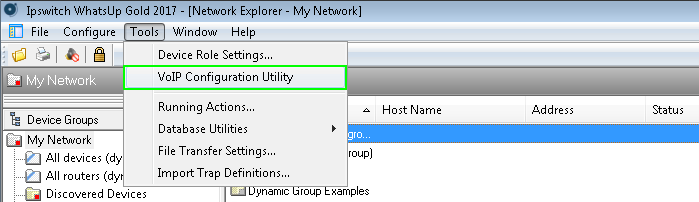
- 登录运行 WhatsUp Gold 的 Windows 主机。
- 启动 WhatsUp Gold 管理控制台(Windows 开始菜单 > 所有程序 > Ipswitch WhatsUp Gold > WhatsUp Gold 管理控制台)。
- 从管理控制台中,启动 VoIP 配置实用程序(工具菜单 > VoIP 配置实用程序)。
- 按照第 2 步的说明操作:查找和配置支持 VoIP SLA 监控的设备。
第 2 步:查找和配置支持 VoIP SLA 监控的设备
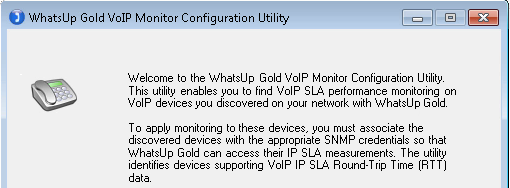
- 在 VoIP 监控器配置实用程序的欢迎屏幕中,单击下一步。
实用程序会返回 WhatsUp Gold 中启用了监控的设备的列表。
- 从列表中选择要监控 VoIP 统计信息的设备。若您要监控的设备不在列表中,请应用下列操作之一,然后点击重新加载。
- 单击下一步。
“性能监控器设置”屏幕显示了当前统计信息的摘要。
- 选择代表您要捕获其 VoIP 统计信息的网络终端的“往返时间”表,然后单击下一步。
- 筛选您要进行性能监控的设备,然后单击下一步。
- 选择您要测量其“平均意见得分”的设备,然后单击下一步。
将显示“WhatsUp Gold VoIP 监控器配置摘要”屏幕。
- 确保摘要屏幕中的日志消息表明已成功添加监控器。单击下一步,然后单击完成,以退出实用程序。
第 3 步:检查“来源设备”的“监控器设置”和“查看报告数据”
为确保监控 VoIP IP SLA 数据,您可以:
- 查看已启用的监控器。打开 VoIP 设备的“监控器设置”卡。在我的网络地图或下方的表格中,选择一个设备,然后单击“监控器设置”(
 )。
)。 示例:VoIP 监控器

- 查看报告数据。打开分析菜单 > 性能> 自定义监控器仪表板。

提示 平均意见得分 (MOS) 按 1 到 5 分来衡量 — 其中 5 是完美通话质量,1 表示不好的通话质量。